Stojíš na začátku své cesty k tomu, abys s webovou stránkou vydělával peníze, a už jsi si vybral správné téma pro svůj projekt. Teď je čas pustit se do technické realizace. V této příručce se zaměříš na konfiguraci svého WordPress tématu, abys zajistil, že všechna nastavení jsou optimálně přizpůsobena tvým potřebám. S jasnou strukturou a správnými parametry můžeš maximalizovat úspěch své stránky.
Nejdůležitější poznatky
- Přizpůsob barevné schéma svého tématu, abys zvýšil míru prokliku.
- Přidej vlastní logo a vysoce informativní popis stránky.
- Zajisti, že tvá webová stránka obsahuje imprint a je optimálně nakonfigurovaná pro Google Analytics.
Návod krok za krokem
Aby ses úspěšně nastavil své WordPress téma, následuj tyto podrobné kroky:
Krok 1: Přístup k možnostem tématu
V tvém WordPress dashboardu přejdi k možnostem tématu. To můžeš najít pod bodem „Sentient“ v administračním prostředí. Odpovídající ikona je obvykle barevně zvýrazněna, takže ji snadno rozpoznáš.
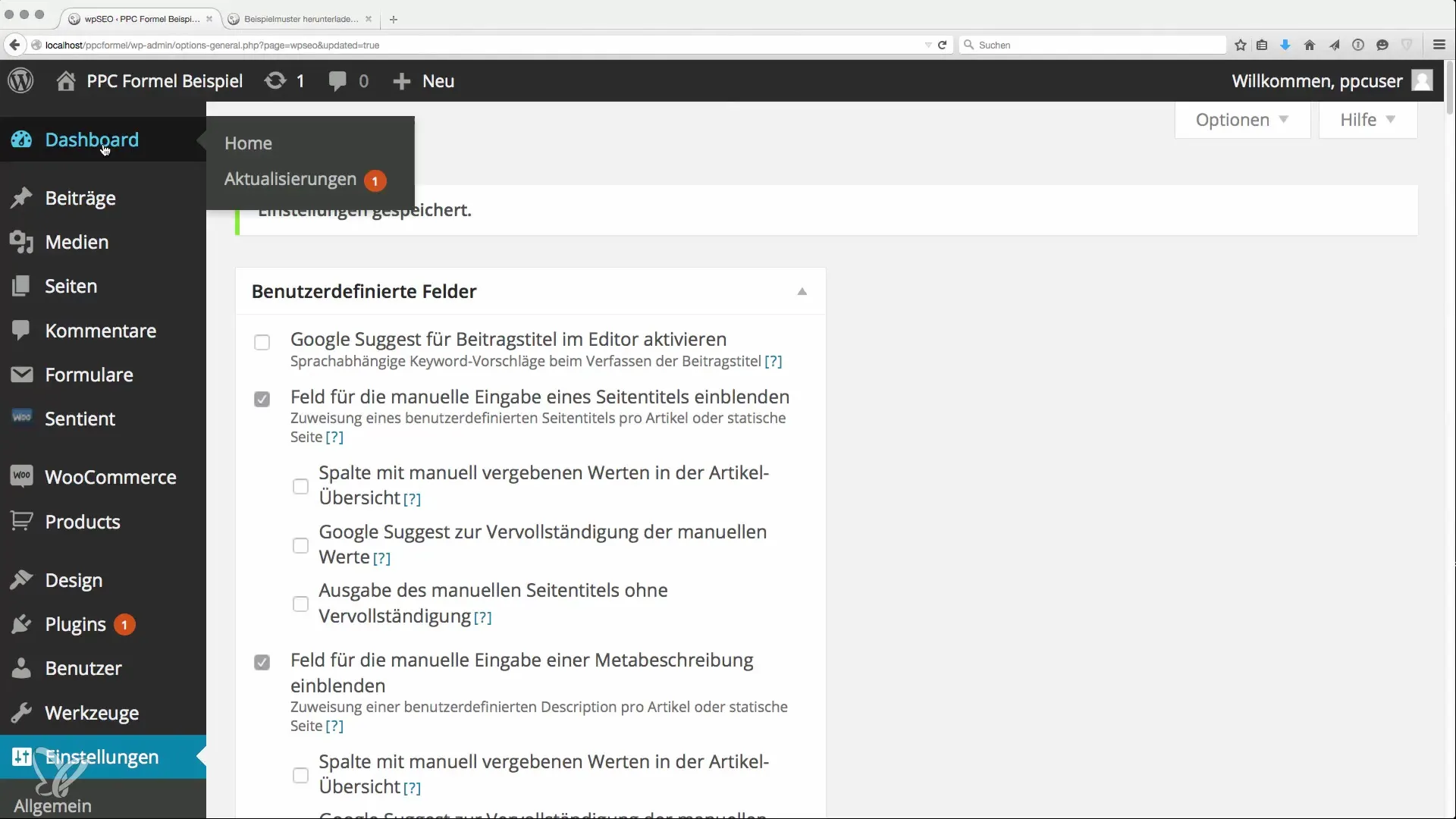
Krok 2: Přizpůsobení základních nastavení
Jakmile jsi v možnostech tématu, můžeš provést obecná nastavení. Nejprve deaktivuj všechny zbytečné oznámení nebo reklamy, abys usnadnil konfigurační proces. Zde najdeš backend s konfiguračními nastaveními.
Krok 3: Výběr barevného schématu
Důležité rozhodnutí je výběr barevného schématu. Použij na své webové stránce nápadnou barvu, jako je oranžová, protože tato barva prokazatelně zvyšuje míru prokliku. Vyniká oproti běžným černobílým textům. Vyber odpovídající barevné možnosti, aby sis vytvořil vizuálně atraktivní uživatelské rozhraní.
Krok 4: Přidání loga a názvu
Aby tvá stránka vypadala profesionálně, přidej logo. To můžeš provést pomocí přetahování do určených polí. Pokud logo nemáš, zajisti, že alespoň textový název a popis stránky jsou aktivovány. Tyto prvky pomáhají tomu, aby tvoje stránka vypadala atraktivněji.
Krok 5: Uložení nastavení stránky
Jakmile provedeš všechny požadované změny, klikni na „Uložit“ a znovu načti stránku, aby ses podíval na aktualizace. Nyní bys měl vidět vylepšený vzhled své stránky.
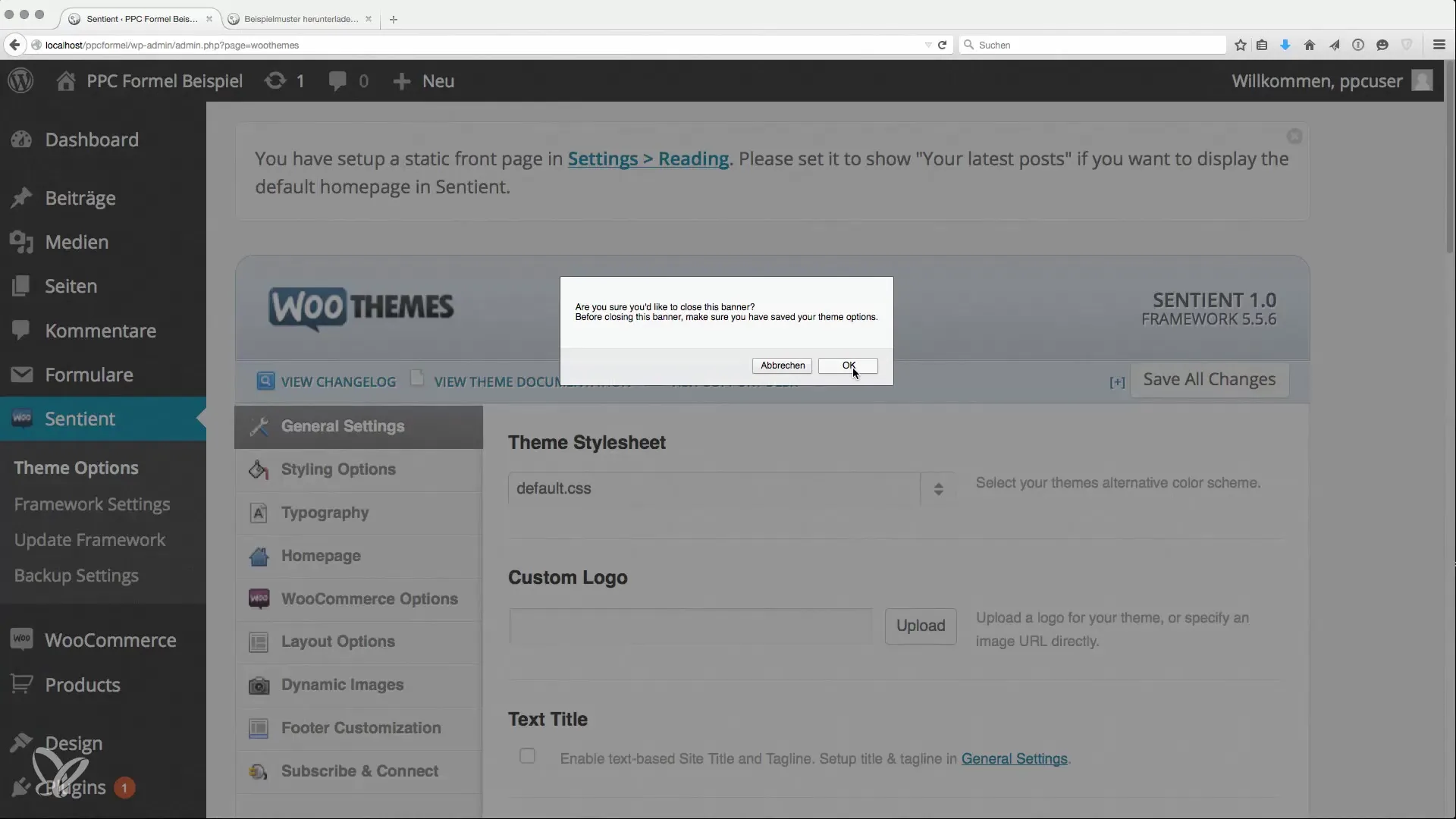
Krok 6: Vložení Google Analytics
V možnostech tématu najdeš možnost přidat kód Analytics. Tato funkce je obzvlášť důležitá pro analýzu návštěvnosti na tvé webové stránce. Ujisti se, že vložíš správný sledovací kód z Google Analytics.
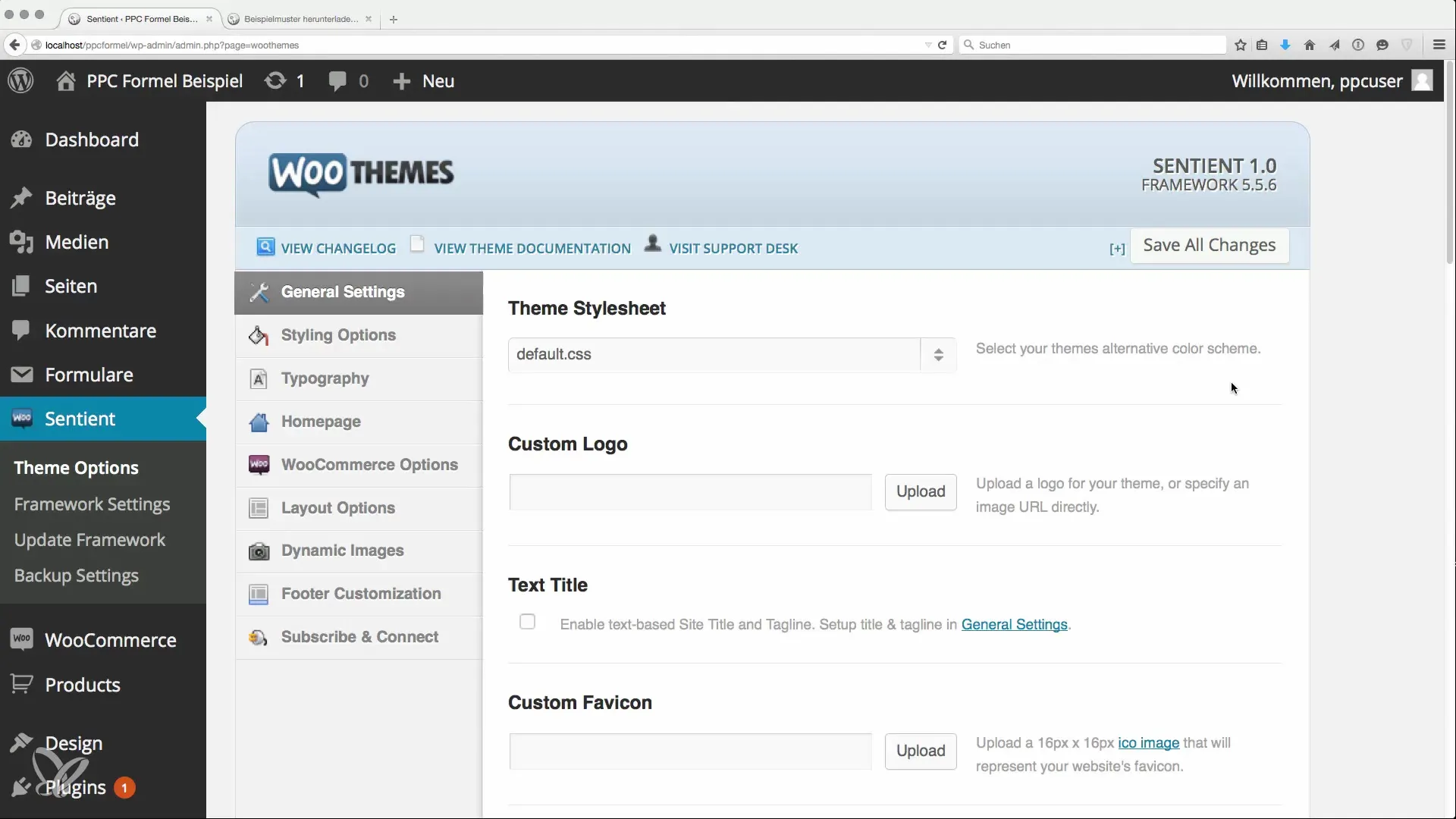
Krok 7: Aktivování kontaktního formuláře
Pokud chceš vložit kontaktní formulář, existují odpovídající pole, do kterých můžeš zadat svou e-mailovou adresu. To umožňuje návštěvníkům, aby se s tebou spojili. Tuto funkci můžeš podle potřeby aktivovat nebo deaktivovat.
Krok 8: Správa autorova boxu
Zvaž, zda chceš pod svými příspěvky zobrazit autorův box. Na specializovaných stránkách to obvykle není doporučeno, protože to může odvádět pozornost od hlavního obsahu. Deaktivuj autorův box, aby ses soustředil na své obsahy.
Krok 9: Vložení imprintu do patičky
Imprint je v Německu zákonem vyžadován. Aby to bylo možné, aktivuj vlastní patičku a vlož odkaz na imprint v HTML. Při tom se ujisti, že odkaz nepředává sílu odkazu tvé webové stránky a je označen jako „nofollow“.
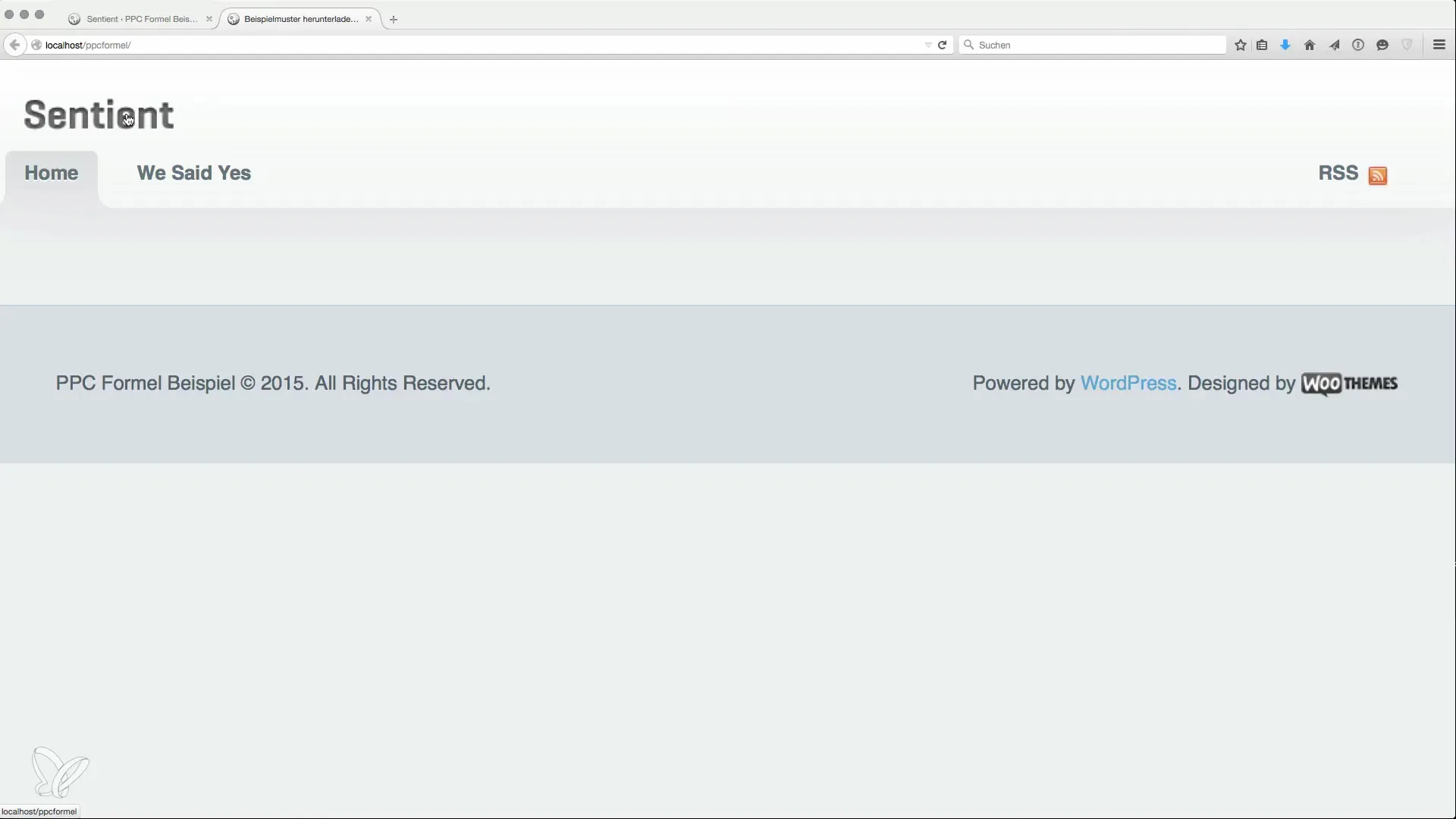
Krok 10: Určení struktury stránky
Na závěr svých nastavení tématu je důležité přizpůsobit strukturu stránky a widgety. Ujisti se, že je navigace intuitivní, aby se návštěvníci mohli snadno pohybovat po webové stránce. Začni tím, že vytvoříš další důležité stránky a uspořádáš obsahy.
Souhrn
Správná konfigurace tvého WordPress tématu je rozhodující pro úspěch tvé webové stránky. Tím, že provedeš základní nastavení a přidáš personalizované funkce, zvyšuješ uživatelskou přívětivost a šance na monetární úspěch.
Často kladené otázky
Jak přidáš logo?Logo můžeš přidat pomocí přetahování do možností tématu.
Proč je imprint důležitý?Imprint je v Německu zákonem vyžadován a chrání tě před právními důsledky.
Jak integruješ Google Analytics?Přidej sledovací kód do určeného pole v možnostech tématu.
Co je autorův box?Autorův box zobrazuje informace o autorovi příspěvku, ale na specializovaných stránkách může být často irelevantní.
Jak můžeš přizpůsobit patičku?Aktivuj vlastní patičku a vlož odkaz na imprint v HTML.


